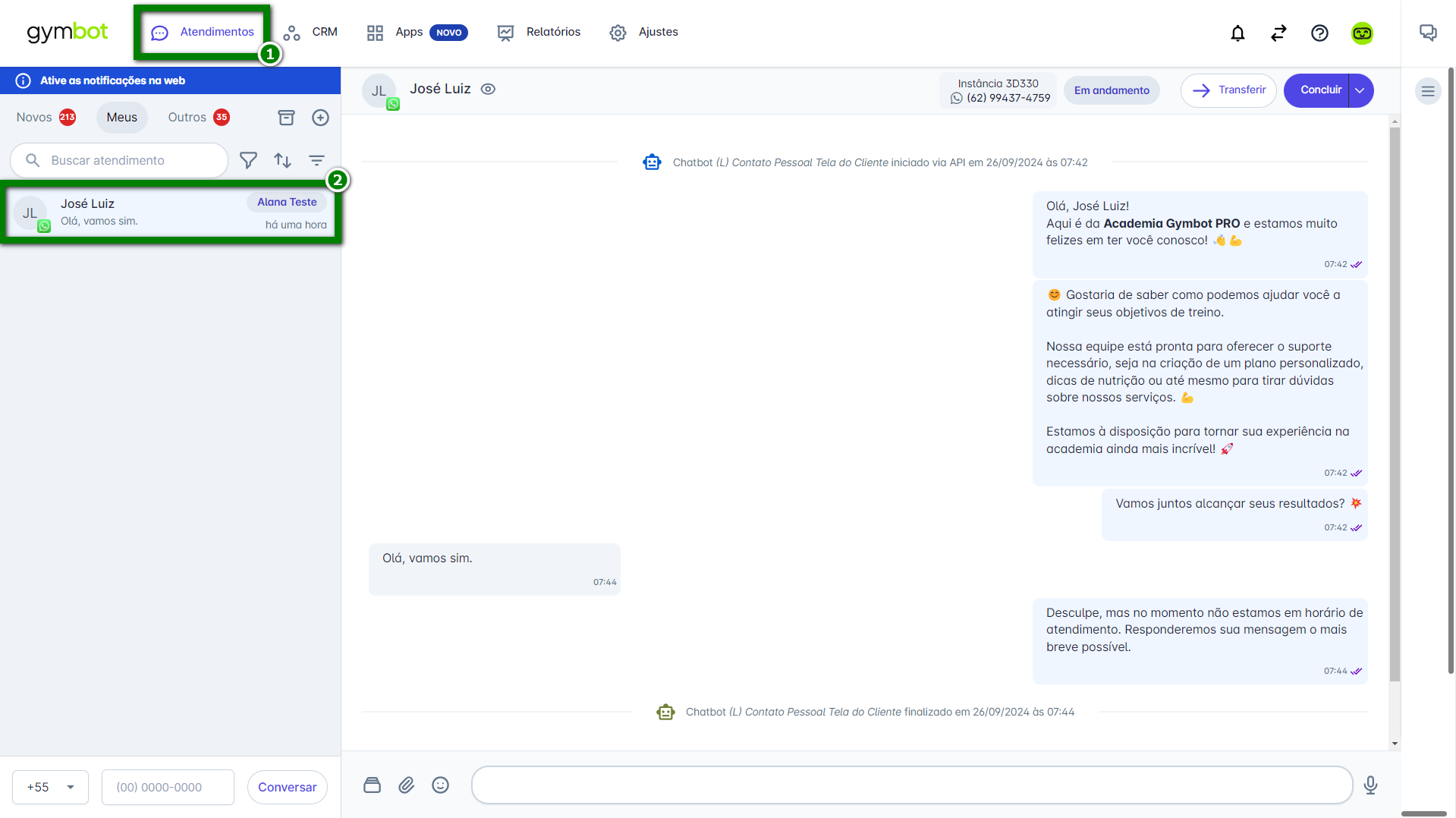O que é
O GymBot pode ser integrado com outros sistemas, como o da Pacto. Através da integração é possível criar uma ação que irá iniciar um fluxo de conversa.
Para exemplificar podemos criar um ícone que ficará disponível na tela de perfil do aluno, dentro do sistema da Pacto. Ao clicar neste botão será iniciada uma ação de ativação de um fluxo de conversa no Gymbot, para que o atendimento ao aluno possa acontecer aqui no GymBot.
Neste conhecimento te explicamos todo o processo de configuração para integrar um chatbot na tela de perfil do cliente dentro do sistema Pacto.
Como fazer
Tutorial em imagens
O passo a passo será realizado no GymBot e no sistema Pacto. Vamos separar em partes para melhorar o seu entendimento.
Passo 1: Criação do Token de integração
️Atenção: Este passo deve ser seguido apenas se o token ainda não tiver sido gerado. Caso já tenha um token existente, basta copiá-lo (no passo 5), sem a necessidade de criar um novo.
1. Na plataforma do GymBot clique em Ajustes e em seguida em Integrações;
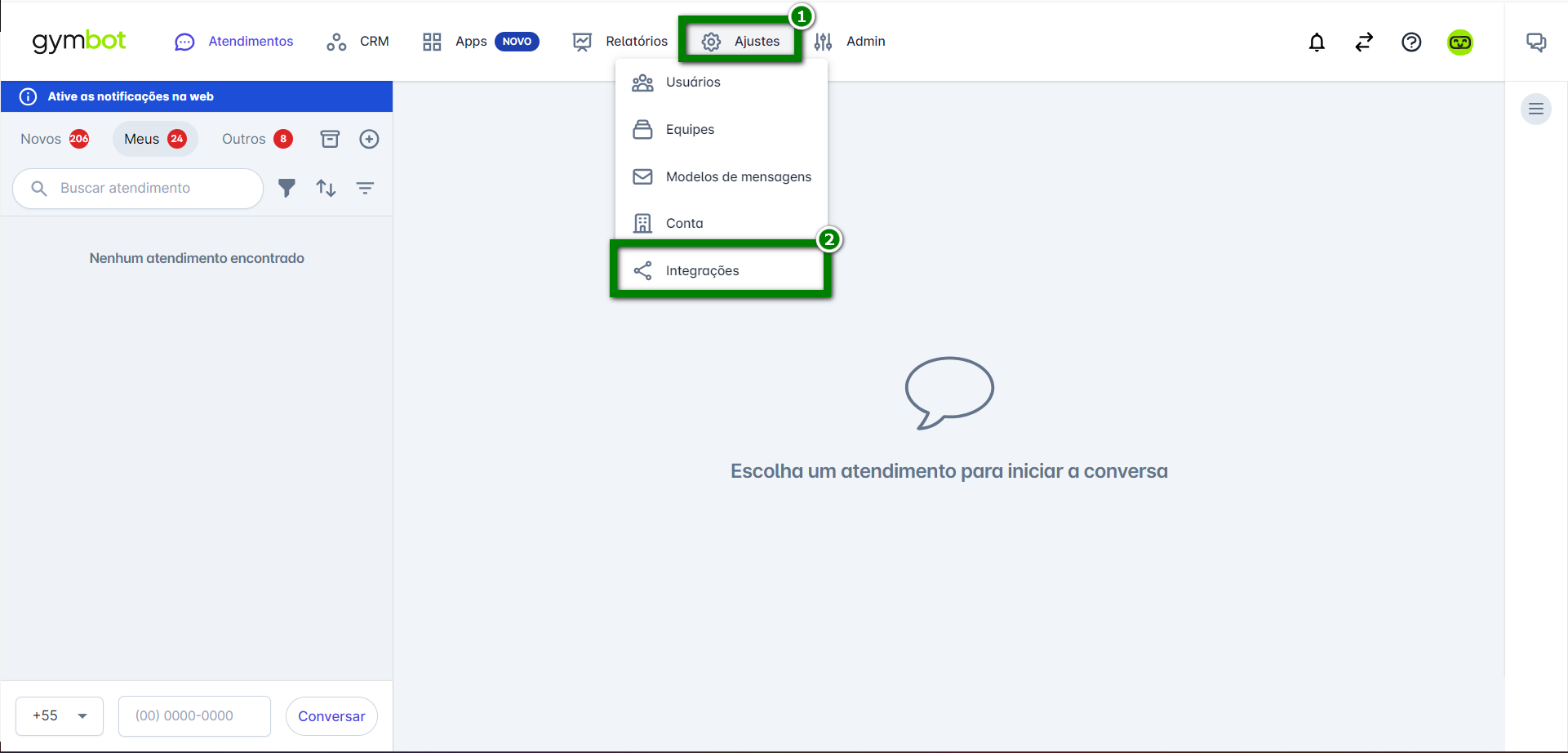
2. Localize a opção Integração via API e clique em Configurar;
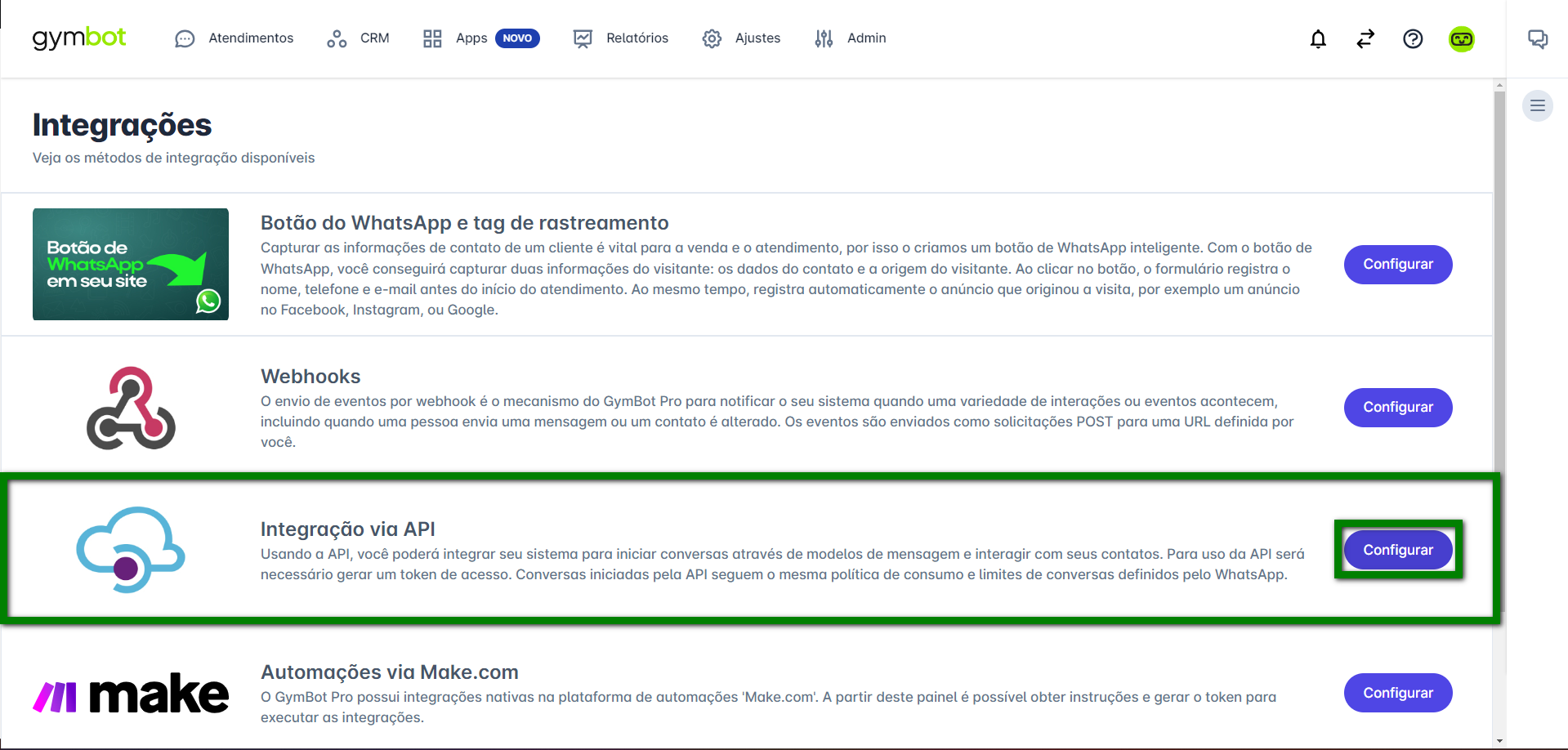
3. Na tela de integrações clique em Novo;
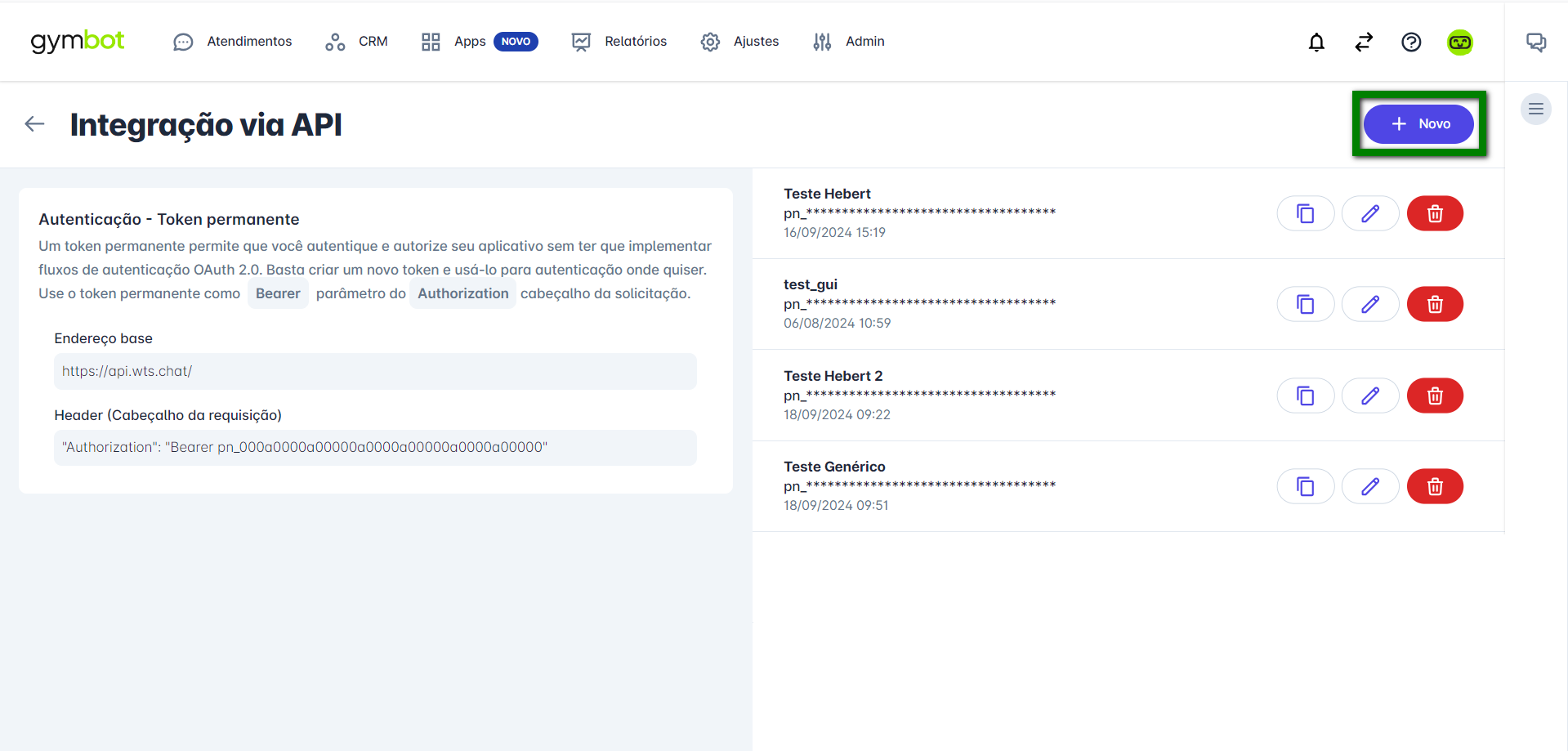
4. Informe um Nome e clique em Salvar;
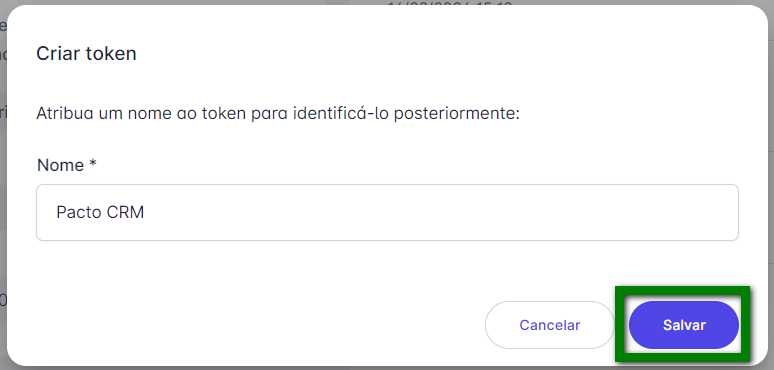
5. Por fim clique no ícone ![]() para copiar o Token da empresa.
para copiar o Token da empresa.
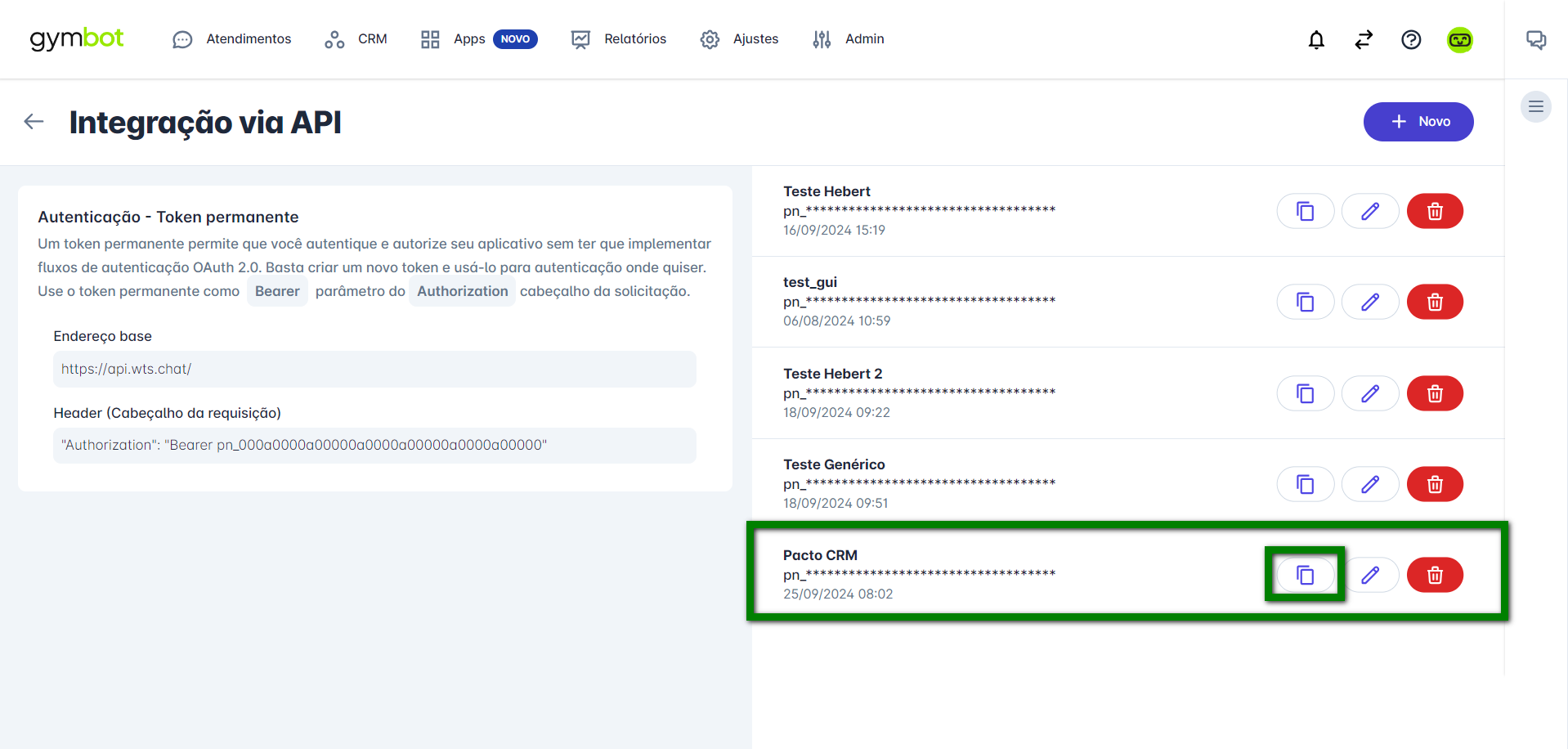
Passo 2: Copiar ID de Integração do chatbot
1. Na plataforma da Gymbot clique em Apps e em seguida em Chatbot;
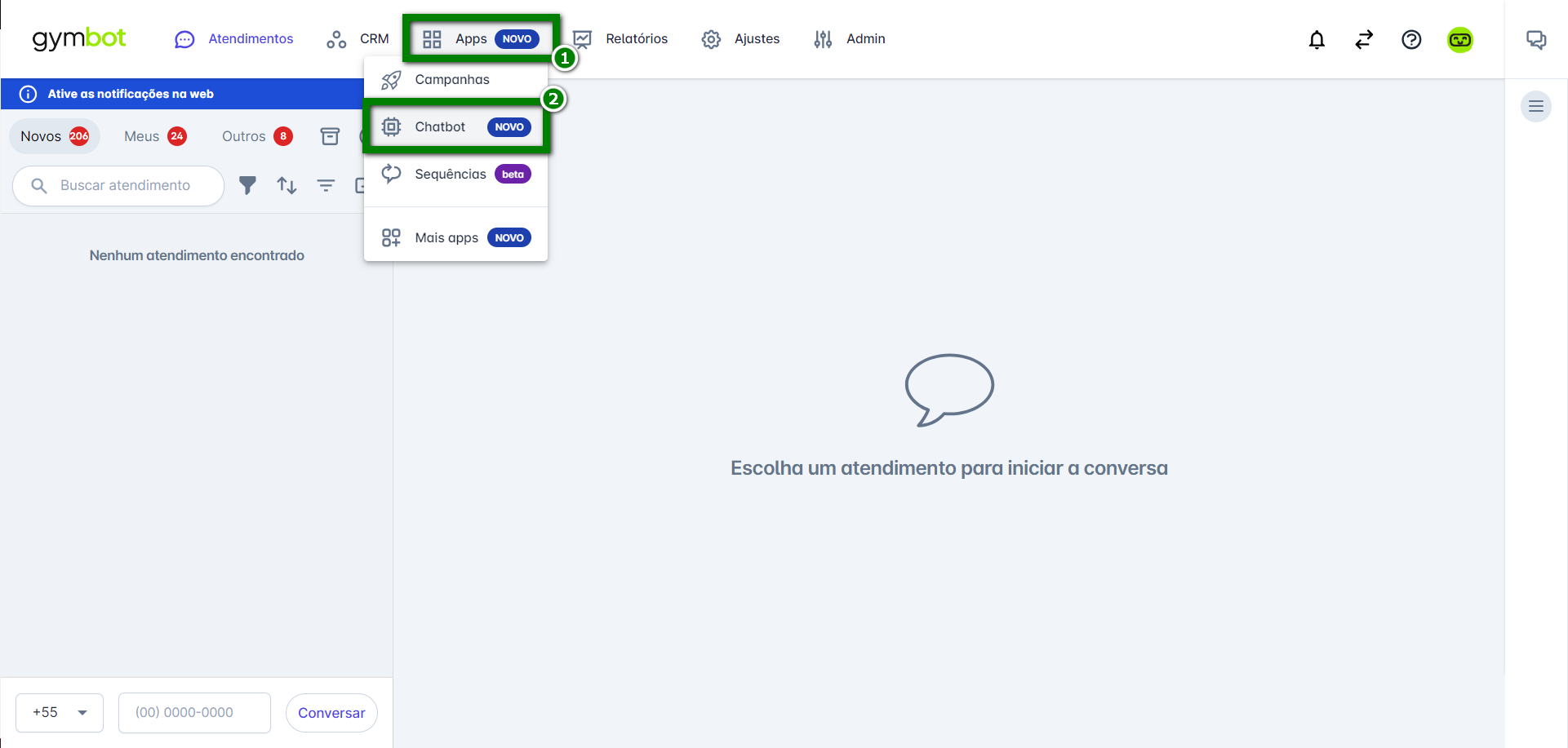
2. Clique em Chatbots para automação e em seguida clique sobre o Chatbot que deseja integrar;
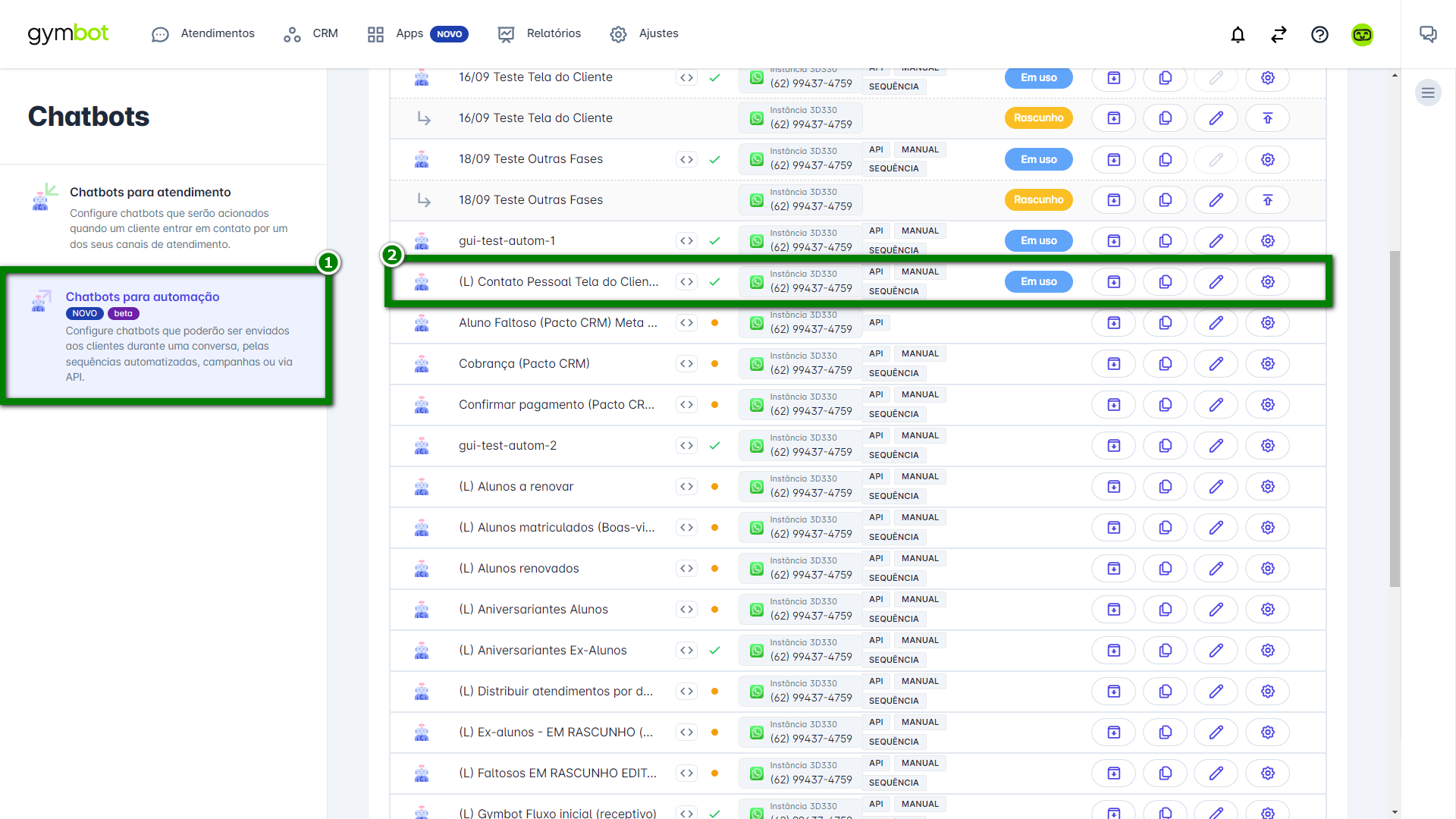
3. Ao acessar o fluxo valide as informações e no canto superior direito passe o mouse sobre o ícone ![]() e copie o ID de integração.
e copie o ID de integração.
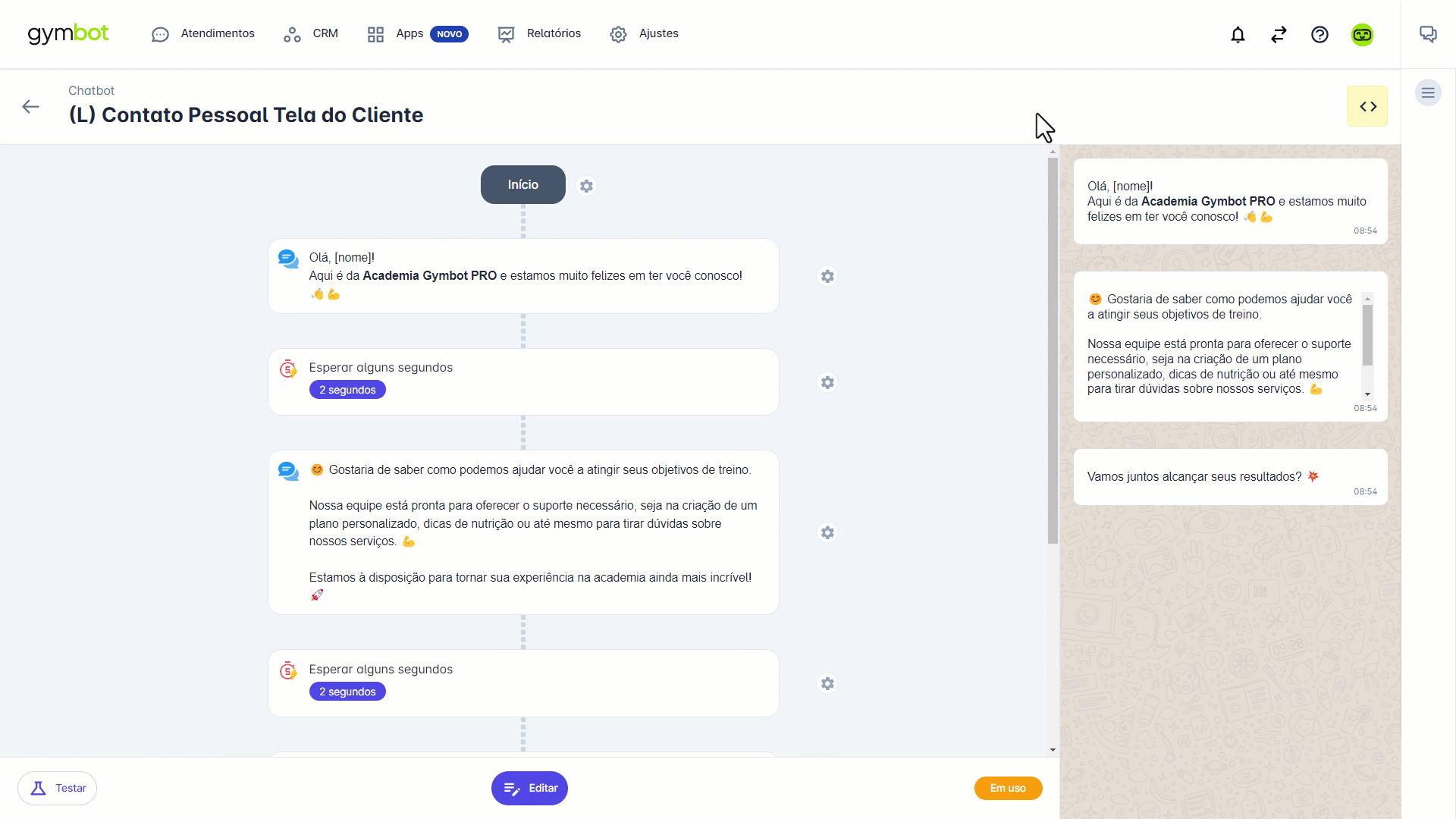
Passo 3: Integração do Token GymBot e ID do Chatbot no sistema Pacto
1. Acesse o sistema Pacto com suas credenciais. Clique no ícone de engrenagem e em seguida clique em Integrações. Após clique em CRM;
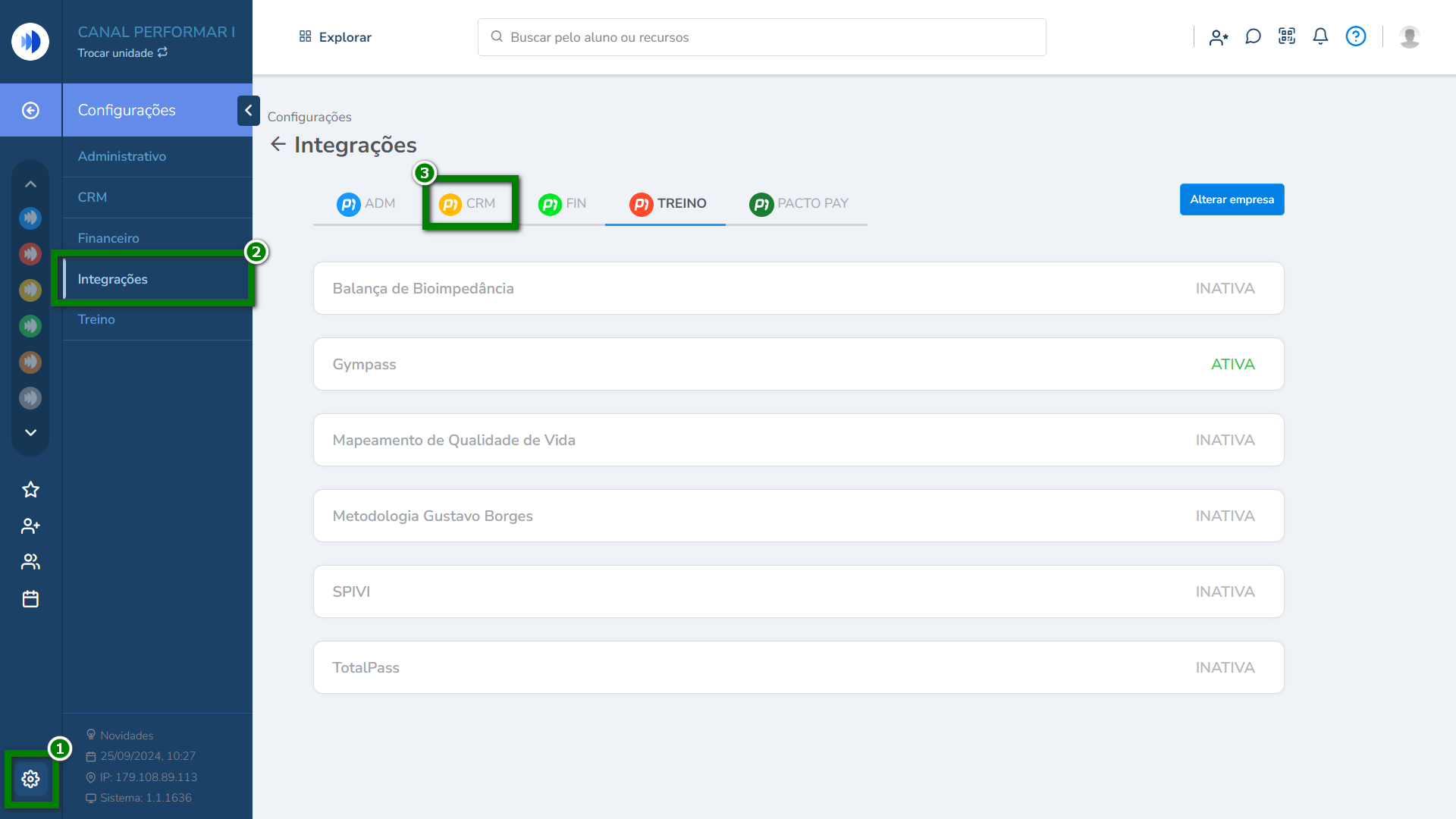
2. Localize e clique sobre a integração GymBot Pro;
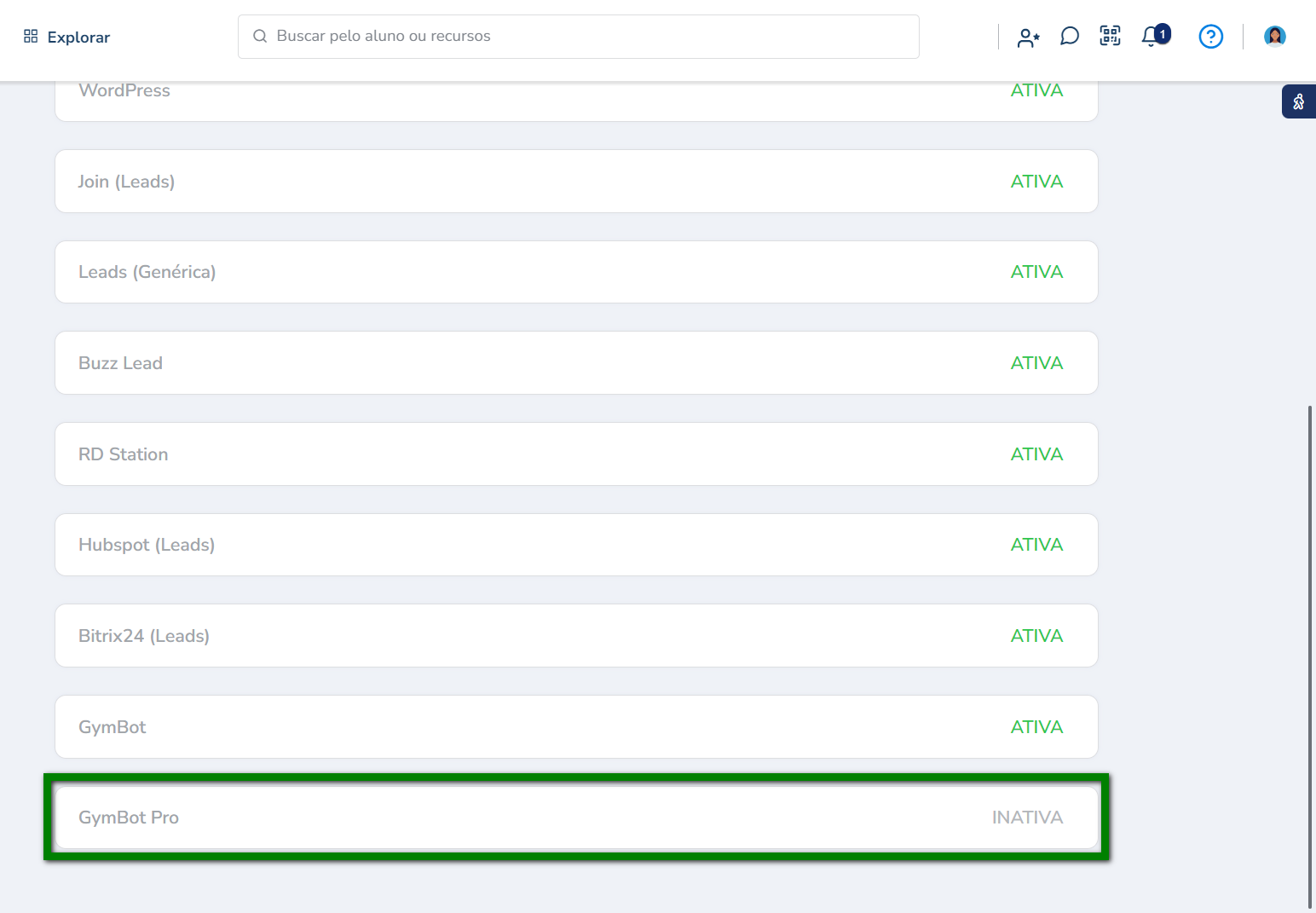
3. Preencha os campos, clique em Adicionar e após em Salvar alterações.
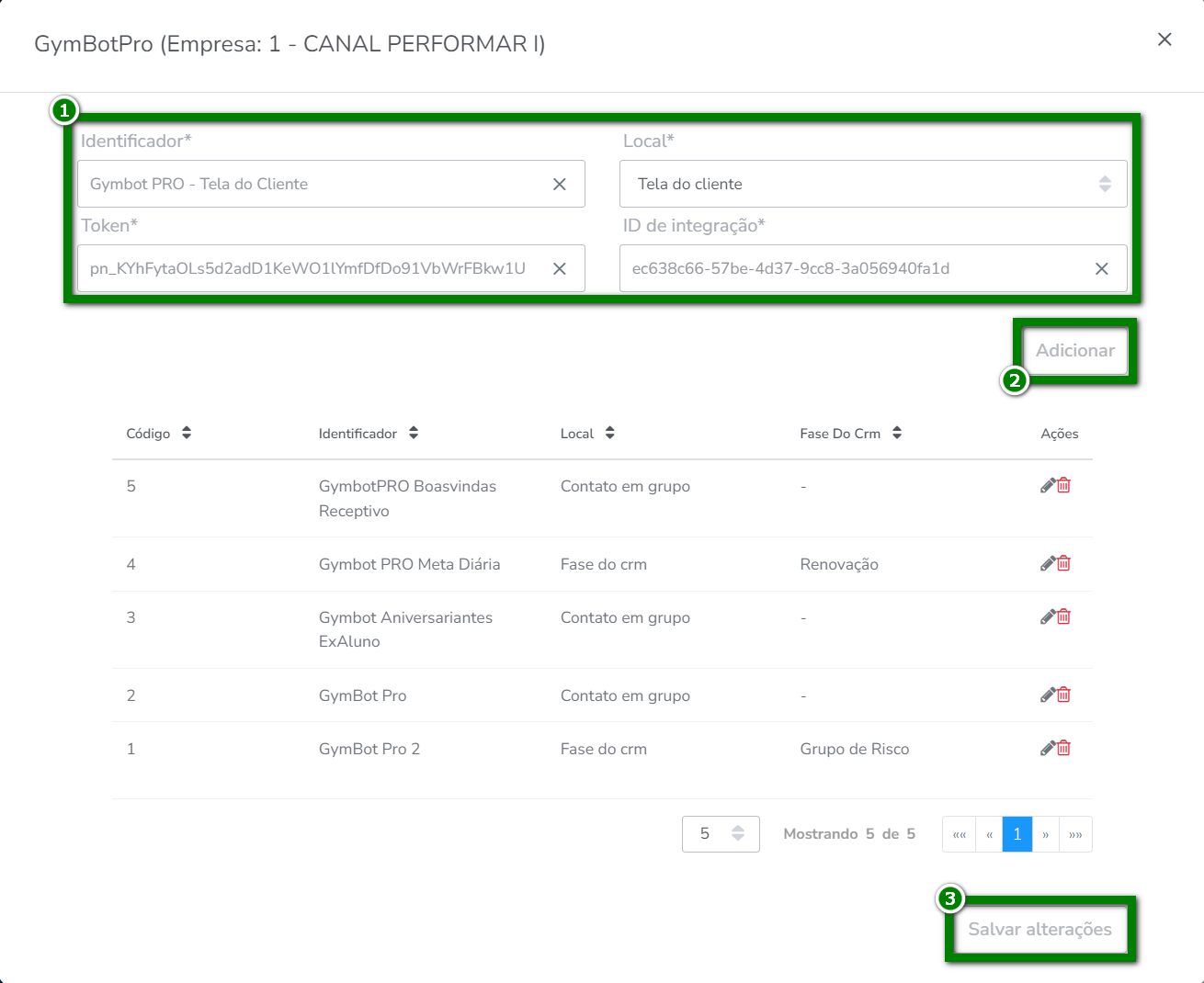
- Identificador: informe uma descrição fácil para localizar este chatbot;
- Token: informe o token de integração da plataforma Gymbot;
- Local: selecione a opção Tela do cliente;
- ID de integração: cole o id do chatbot copiado anteriormente.
Passo 4: Como utilizar automação GymBot na Tela do Cliente no sistema Pacto
1. Ao acessar a tela de perfil do aluno dentro do sistema da Pacto, já será possível identificar o ícone ![]() da GymBot Pro. Clique sobre ele para ativar e iniciar o chatbot;
da GymBot Pro. Clique sobre ele para ativar e iniciar o chatbot;
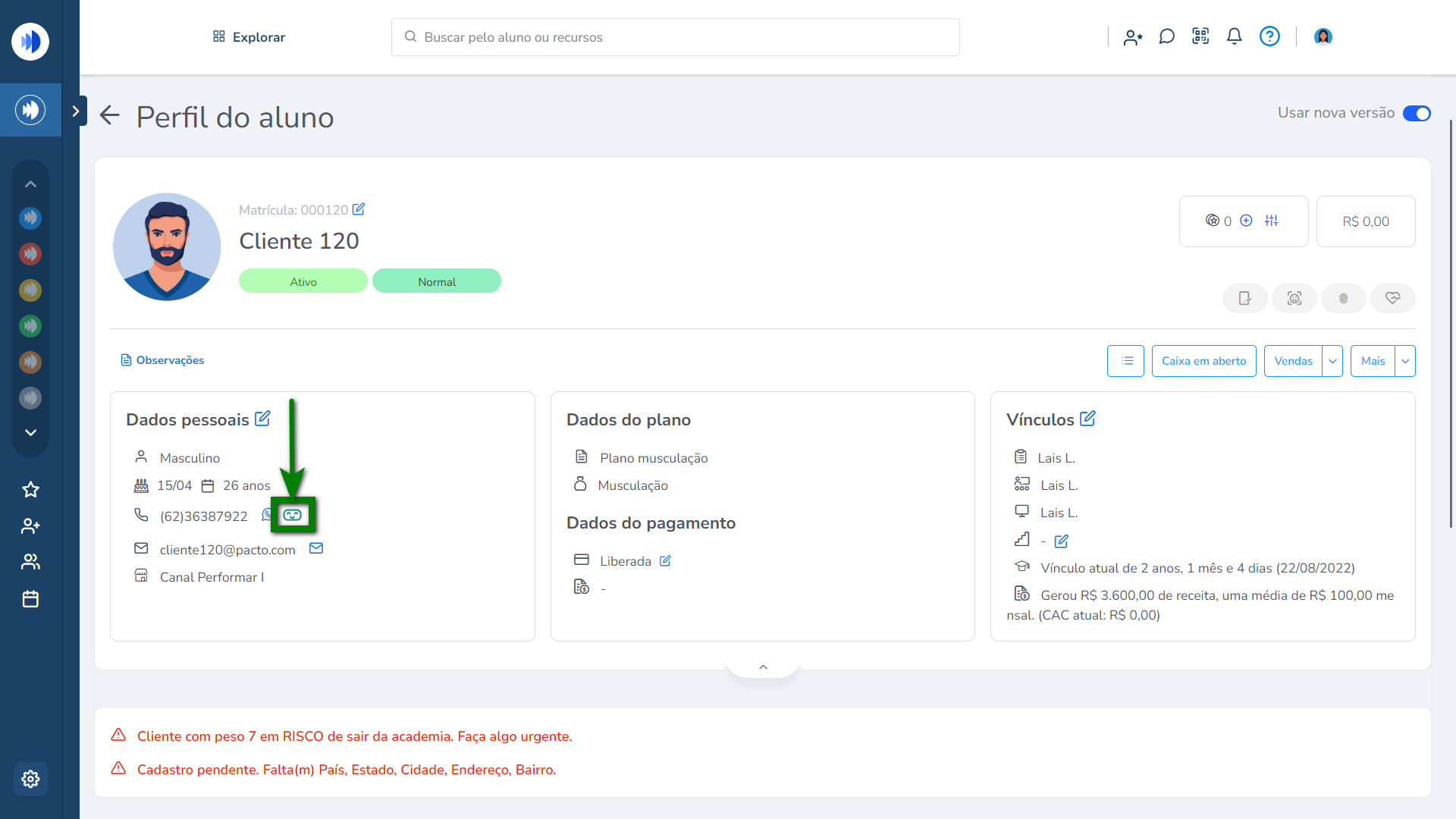
2. Após acesse a tela de atendimentos da Gymbot para prosseguir com a conversa.